AMD EXPO: come si attiva?
3 settembre 2024
AMD EXPO, acronimo di Extended Profile for Overclocking, è la risposta di AMD ai profili XMP di Intel.
AMD EXPO: cos’è e come funziona #
Come per la comtroparte blu, i profili EXPO permettono una configurazione di overclocking preimpostata e testata, che può essere facilmente attivata tramite il BIOS per incrementare le prestazioni complessive del sistema, rendendo più semplice e accessibile l’ottimizzazione della memoria.
Le RAM DDR5, normalmente funzionanti a una velocità di 4.800 MT/s, necessitano dell’attivazione di un profilo XMP o EXPO per raggiungere velocità superiori, consentendoci di sfruttare al massimo il potenziale delle nostre memorie.
Queste ottimizzazioni possono portare ad un miglioramento delle prestazioni in giochi e produttività, come abbiamo potuto notare in questo video:
Come attivare AMD EXPO su qualsiasi PC compatibile #

Per abilitare i profili EXPO, come per l’ XMP, possiamo intervenire direttamente attraverso il BIOS della scheda madre.
-
Per accedere al BIOS, è necessario riavviare il sistema e premere ripetutamente il tasto “Delete” durante l’avvio.
Qualora il sistema operativo inizi a caricarsi, attendiamo il completamento del processo, spegniamo il computer e riproviamo.Su alcuni PC portatili e schede madri, potrebbe essere necessario utilizzare il tasto “F2”. Il manuale della scheda madre o del sistema fornisce istruzioni specifiche per accedere al BIOS.
In alternativa, possiamo riavviare il PC tenendo premuto “Shift” e selezionando “Riavvia” dal menu Start di Windows. Questo porterà il sistema in una serie di opzioni di avvio, dove dovrebbe essere disponibile una voce per accedere alle impostazioni UEFI, che svolge la stessa funzione del BIOS.
-
Una volta entrati nel BIOS, navigando tra i menu dovremmo individuare l’opzione per selezionare il profilo XMP o EXPO. Per trovarla più agevolmente, è sempre utile consultare il manuale della scheda madre.
Se stiamo utilizzando una scheda madre con chipset AMD e un kit di memoria con profili XMP, o una scheda madre con chipset Intel e un kit di memoria con profili EXPO, l’opzione potrebbe apparire con una denominazione diversa, come DOCP o A-XMP.
Qualora non riuscissimo a trovare l’opzione desiderata, pur essendo certi che sia la RAM sia la scheda madre supportano i profili EXPO, è consigliabile verificare se il BIOS sia impostato in “Easy Mode”.
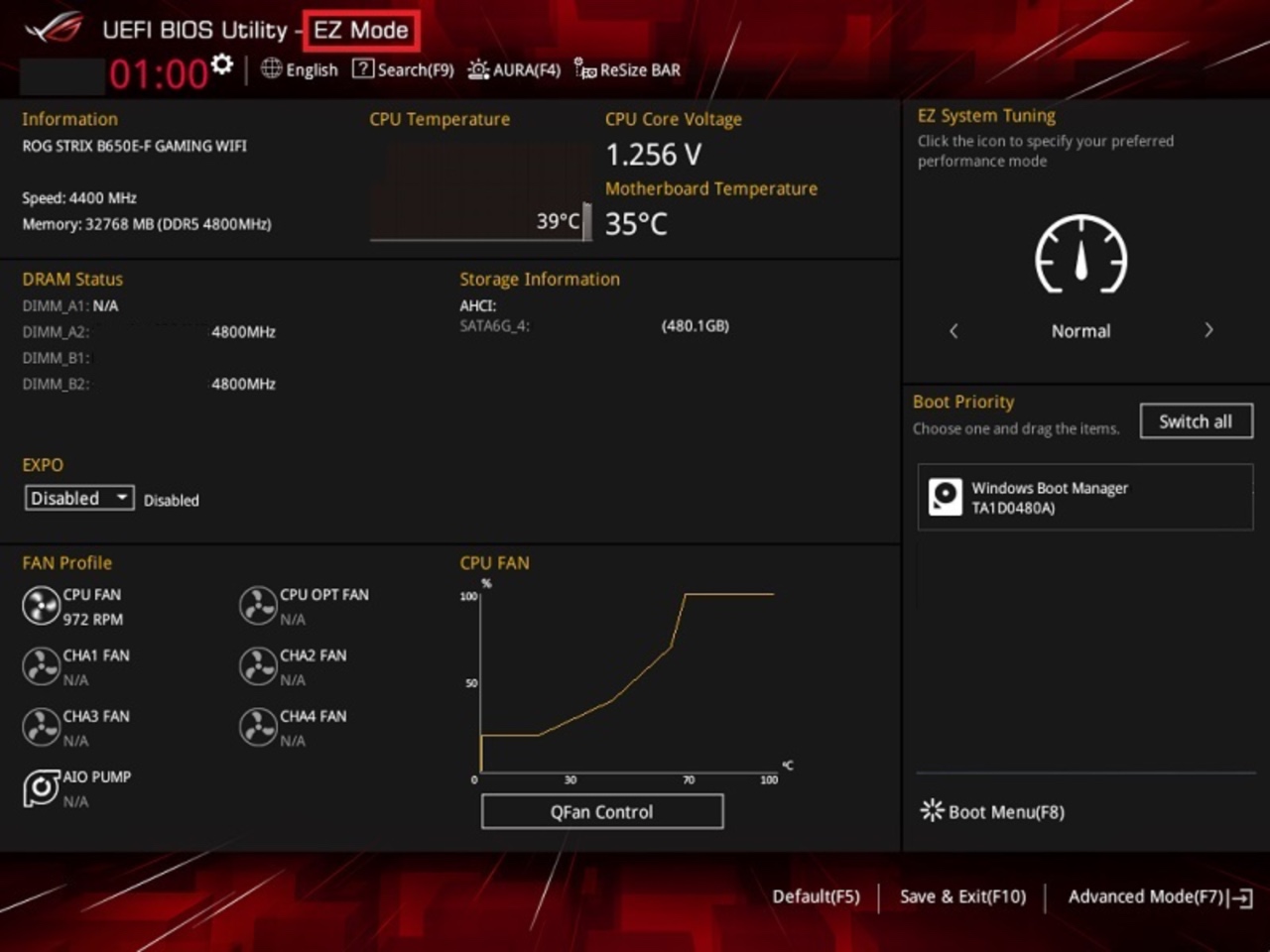
ASUS ROG BIOS EZ Mode - Easy mode
Alcuni produttori offrono due modalità di visualizzazione delle opzioni: “Easy Mode” e “Advanced Mode”.
Spesso, l’opzione XMP/EXPO è più facilmente accessibile in “Advanced Mode”. -
Una volta individuata l’opzione EXPO, impostiamola su “abilitato”, assicurandoci di salvare le modifiche prima di uscire, per garantire che la nuova configurazione venga memorizzata correttamente.
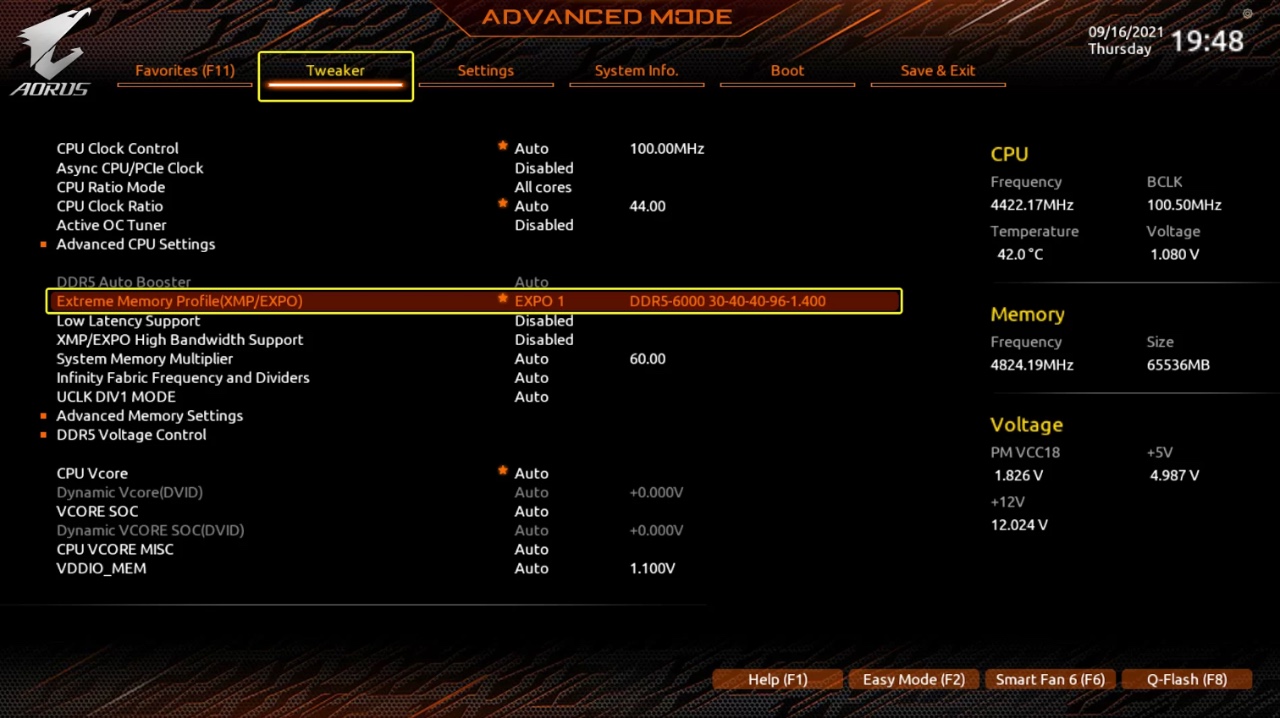
- Se l’EXPO è stato attivato correttamente, la frequenza operativa della memoria dovrebbe corrispondere alla velocità nominale della RAM installata. Possiamo comodamente se il procedimento è andato a buon fine tramite la schermata di “Gestione attività” di Windows 11, nel pannello “Prestazioni”.

